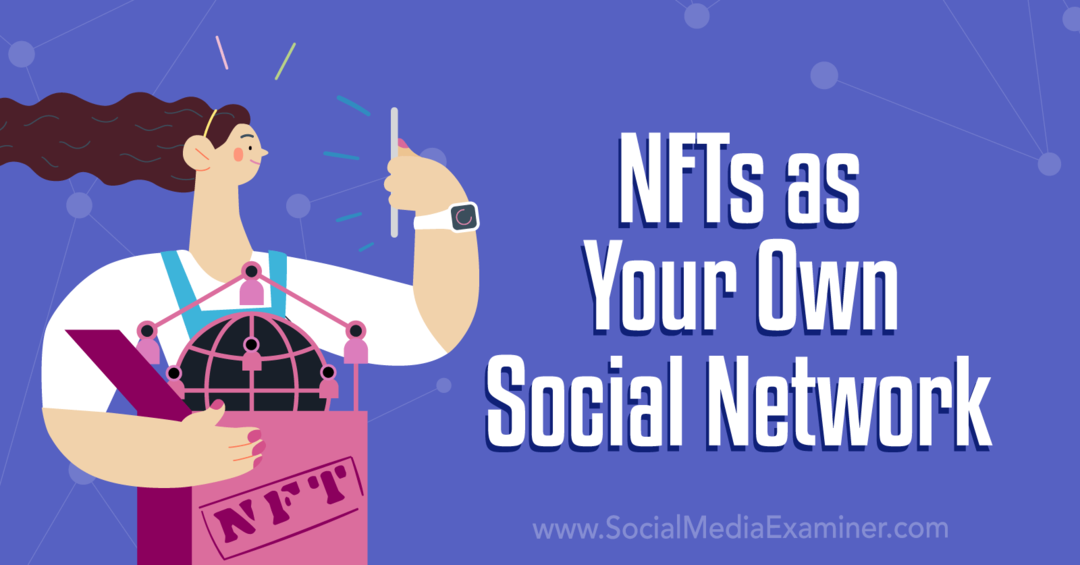Apple TV: n kaukosäädin iPadista, iPhonesta tai iPod Touchista
Ipad Omena Iphone Apple Tv I Pod Touch / / March 18, 2020
Näin voit muuttaa iPhoneen, iPadiin tai iPod touchiin Apple TV 2: n tai uudemman kaukosäätimen iOS Remote -sovelluksella.
Jos omistat Apple TV: n, sen mukana toimitettu fyysinen kaukosäädin on ärsyttävän pieni ja rajoitettu. Siellä on parempi ilmainen ratkaisu. Näin voit hallita Apple TV: täsi Applen etäsovelluksella.
Ensimmäinen lataus Applen etäsovellus iPadilla, iPhonella tai iPod touchilla. Se on ilmainen lataus. Käynnistä kaukosäädin ja napauta Ota kotijako käyttöön.
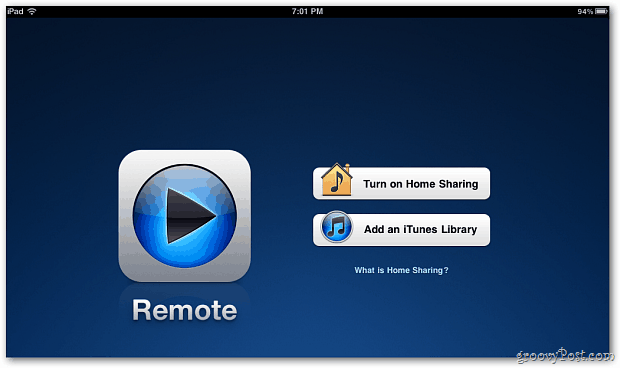
Kirjoita Apple-tunnuksesi ja salasanasi. Napauta Valmis.
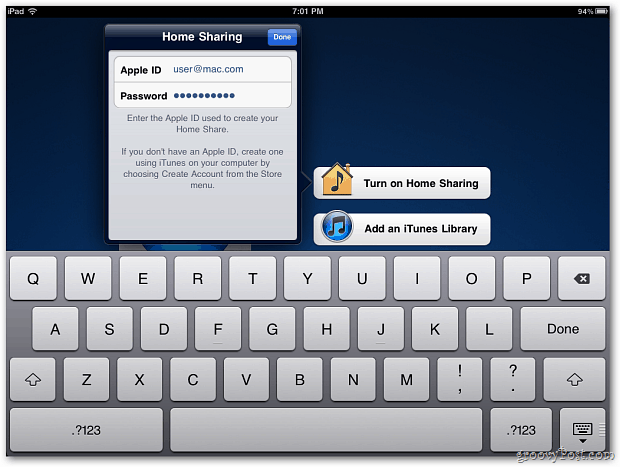
Sitten saat viestin, jossa käsket määrittää Apple TV: n kotikäytön avulla.
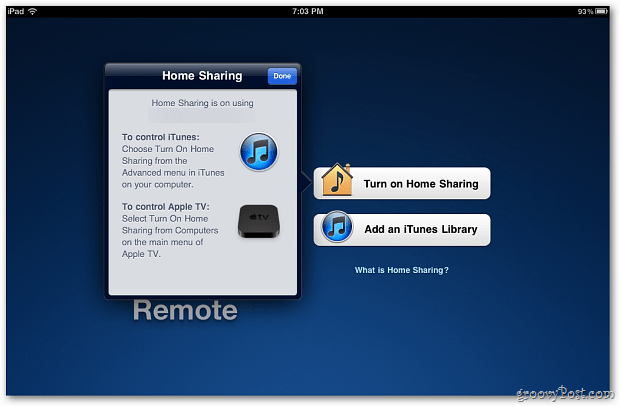
Siirry Apple TV: n päävalikosta kohtaan Tietokoneet >> Ota kotijako käyttöön.
Kirjaudu sitten sisään näytöllä Apple ID -tietosi. Tämä on viimeinen kerta, kun joudut käyttämään rajoitettua fyysistä kaukosäädintä.
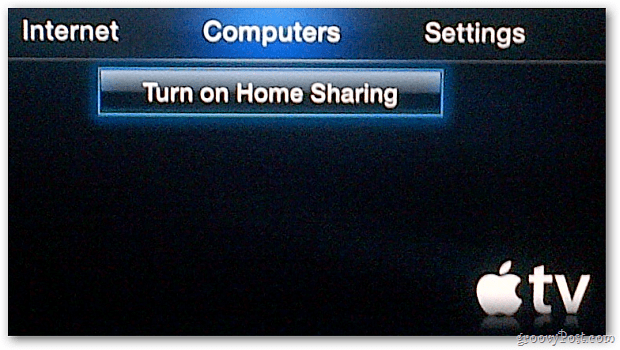
Nyt kun kotijako on asetettu iPadillesi ja Apple TV: hen, on aika aloittaa etäsovelluksen käyttö. Käynnistä kaukosäädin ja saat seuraavan näytön. Napauta Apple TV -kuvaketta.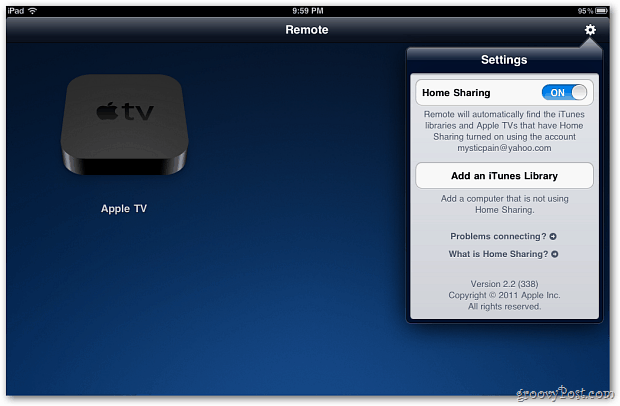
Seuraavaksi napauta Käytä eleitä ohjataksesi Apple TV: tä tai suuntakuvaketta vasemmassa alakulmassa.
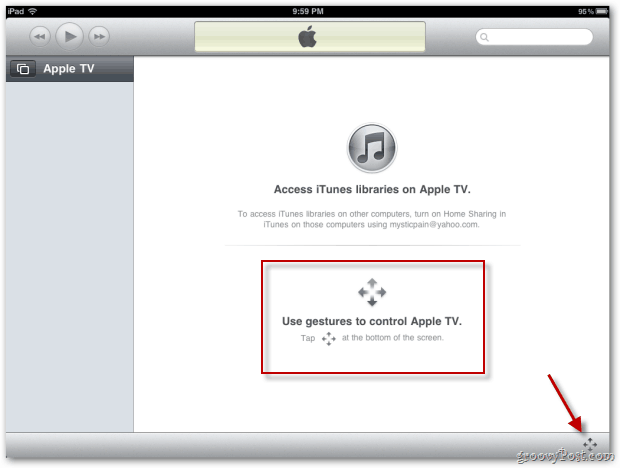
Kaukosäädin käynnistyy. Napauta alareunassa olevaa valikkoa käynnistääksesi Apple TV: n. Käytä sitten iPadin sormen eleillä navigoida valikoissa ja hallita Apple TV: tä.
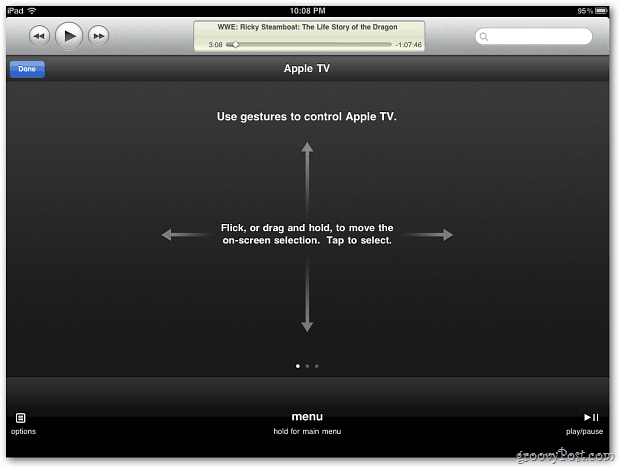
Etäsovelluksen hienoin ominaisuus on käyttää iPad-näppäimistöä, kun sinun täytyy kirjoittaa. Esimerkiksi täällä kirjaudun sisään Netflixiin. Tämä on paljon helpompaa kuin käyttää fyysistä kaukosäädintä ja näytön näppäimistöä Apple TV: ssä.
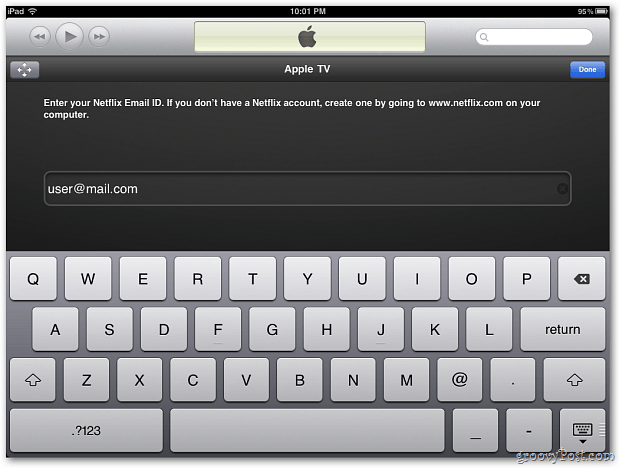
Haluan käyttää sitä iPadillani, koska se tarjoaa enemmän kiinteistöjä ja voin työskennellä muissa sovelluksissa television katselun aikana. Jos haluat pienemmän lomakekerroimen, käytä sitä iPhonesta tai iPod touchista.
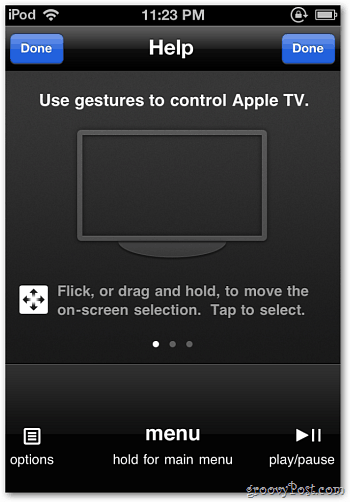
Jos olet kadonnut Apple-laitteiden ja ohjelmistojen ohjelmistopäivitysten moninaisuuteen - älä unohda Apple TV sai päivityksen liian.